phone OPEL ASTRA K 2018.5 Bilgi ve Eğlence Sistemi Kılavuzu (in Turkish)
[x] Cancel search | Manufacturer: OPEL, Model Year: 2018.5, Model line: ASTRA K, Model: OPEL ASTRA K 2018.5Pages: 185, PDF Size: 3.35 MB
Page 43 of 185
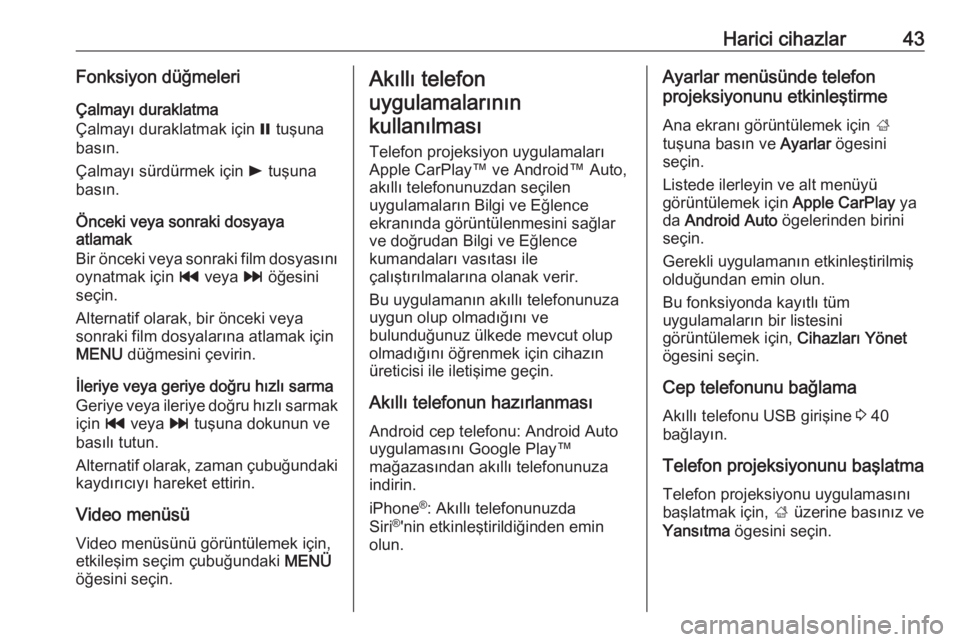
Harici cihazlar43Fonksiyon düğmeleri
Çalmayı duraklatma
Çalmayı duraklatmak için = tuşuna
basın.
Çalmayı sürdürmek için l tuşuna
basın.
Önceki veya sonraki dosyaya
atlamak
Bir önceki veya sonraki film dosyasını oynatmak için t veya v öğesini
seçin.
Alternatif olarak, bir önceki veya
sonraki film dosyalarına atlamak için
MENU düğmesini çevirin.
İleriye veya geriye doğru hızlı sarma
Geriye veya ileriye doğru hızlı sarmak
için t veya v tuşuna dokunun ve
basılı tutun.
Alternatif olarak, zaman çubuğundaki kaydırıcıyı hareket ettirin.
Video menüsü
Video menüsünü görüntülemek için,
etkileşim seçim çubuğundaki MENÜ
öğesini seçin.Akıllı telefon
uygulamalarının
kullanılması
Telefon projeksiyon uygulamaları
Apple CarPlay™ ve Android™ Auto,
akıllı telefonunuzdan seçilen
uygulamaların Bilgi ve Eğlence
ekranında görüntülenmesini sağlar
ve doğrudan Bilgi ve Eğlence
kumandaları vasıtası ile
çalıştırılmalarına olanak verir.
Bu uygulamanın akıllı telefonunuza
uygun olup olmadığını ve
bulunduğunuz ülkede mevcut olup
olmadığını öğrenmek için cihazın
üreticisi ile iletişime geçin.
Akıllı telefonun hazırlanması Android cep telefonu: Android Auto
uygulamasını Google Play™
mağazasından akıllı telefonunuza
indirin.
iPhone ®
: Akıllı telefonunuzda
Siri ®
'nin etkinleştirildiğinden emin
olun.Ayarlar menüsünde telefon
projeksiyonunu etkinleştirme
Ana ekranı görüntülemek için ;
tuşuna basın ve Ayarlar ögesini
seçin.
Listede ilerleyin ve alt menüyü
görüntülemek için Apple CarPlay ya
da Android Auto ögelerinden birini
seçin.
Gerekli uygulamanın etkinleştirilmiş
olduğundan emin olun.
Bu fonksiyonda kayıtlı tüm
uygulamaların bir listesini
görüntülemek için, Cihazları Yönet
ögesini seçin.
Cep telefonunu bağlama
Akıllı telefonu USB girişine 3 40
bağlayın.
Telefon projeksiyonunu başlatma
Telefon projeksiyonu uygulamasını başlatmak için, ; üzerine basınız ve
Yansıtma ögesini seçin.
Page 112 of 185
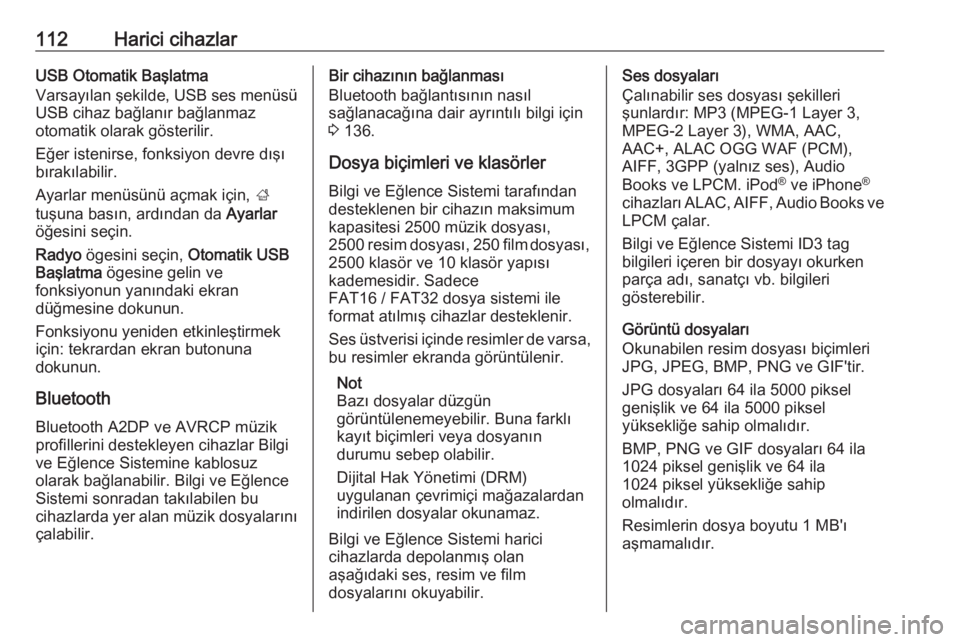
112Harici cihazlarUSB Otomatik Başlatma
Varsayılan şekilde, USB ses menüsü
USB cihaz bağlanır bağlanmaz
otomatik olarak gösterilir.
Eğer istenirse, fonksiyon devre dışı
bırakılabilir.
Ayarlar menüsünü açmak için, ;
tuşuna basın, ardından da Ayarlar
öğesini seçin.
Radyo ögesini seçin, Otomatik USB
Başlatma ögesine gelin ve
fonksiyonun yanındaki ekran
düğmesine dokunun.
Fonksiyonu yeniden etkinleştirmek
için: tekrardan ekran butonuna
dokunun.
Bluetooth
Bluetooth A2DP ve AVRCP müzik
profillerini destekleyen cihazlar Bilgi
ve Eğlence Sistemine kablosuz
olarak bağlanabilir. Bilgi ve Eğlence
Sistemi sonradan takılabilen bu
cihazlarda yer alan müzik dosyalarını çalabilir.Bir cihazının bağlanması
Bluetooth bağlantısının nasıl
sağlanacağına dair ayrıntılı bilgi için
3 136.
Dosya biçimleri ve klasörler
Bilgi ve Eğlence Sistemi tarafından desteklenen bir cihazın maksimumkapasitesi 2500 müzik dosyası,
2500 resim dosyası, 250 film dosyası,
2500 klasör ve 10 klasör yapısı
kademesidir. Sadece
FAT16 / FAT32 dosya sistemi ile
format atılmış cihazlar desteklenir.
Ses üstverisi içinde resimler de varsa, bu resimler ekranda görüntülenir.
Not
Bazı dosyalar düzgün
görüntülenemeyebilir. Buna farklı
kayıt biçimleri veya dosyanın
durumu sebep olabilir.
Dijital Hak Yönetimi (DRM)
uygulanan çevrimiçi mağazalardan indirilen dosyalar okunamaz.
Bilgi ve Eğlence Sistemi harici
cihazlarda depolanmış olan
aşağıdaki ses, resim ve film
dosyalarını okuyabilir.Ses dosyaları
Çalınabilir ses dosyası şekilleri
şunlardır: MP3 (MPEG-1 Layer 3,
MPEG-2 Layer 3), WMA, AAC,
AAC+, ALAC OGG WAF (PCM),
AIFF, 3GPP (yalnız ses), Audio
Books ve LPCM. iPod ®
ve iPhone ®
cihazları ALAC, AIFF, Audio Books ve LPCM çalar.
Bilgi ve Eğlence Sistemi ID3 tag
bilgileri içeren bir dosyayı okurken
parça adı, sanatçı vb. bilgileri
gösterebilir.
Görüntü dosyaları
Okunabilen resim dosyası biçimleri
JPG, JPEG, BMP, PNG ve GIF'tir.
JPG dosyaları 64 ila 5000 piksel
genişlik ve 64 ila 5000 piksel
yüksekliğe sahip olmalıdır.
BMP, PNG ve GIF dosyaları 64 ila
1024 piksel genişlik ve 64 ila
1024 piksel yüksekliğe sahip
olmalıdır.
Resimlerin dosya boyutu 1 MB'ı
aşmamalıdır.
Page 117 of 185
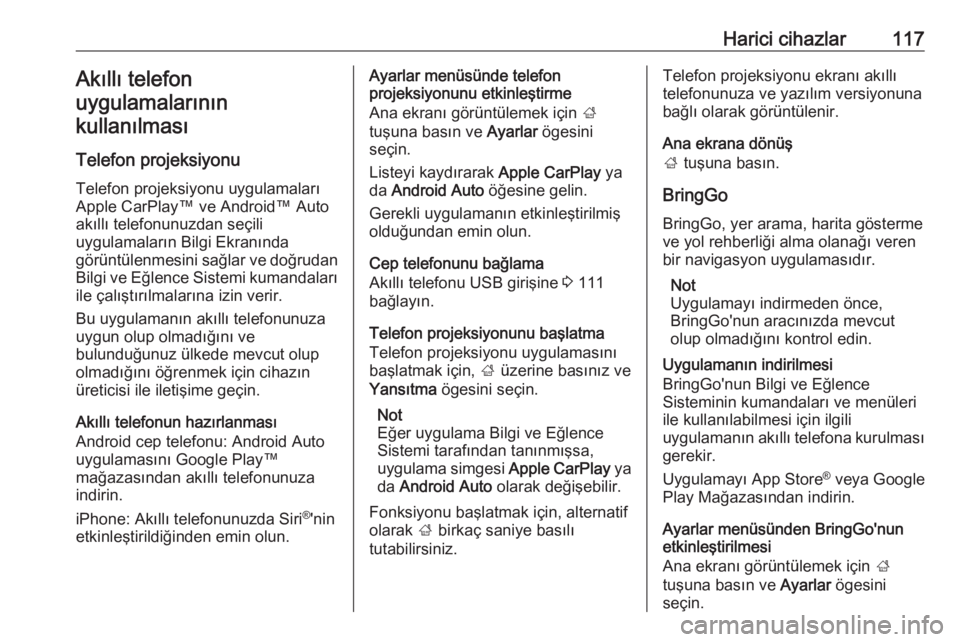
Harici cihazlar117Akıllı telefon
uygulamalarının
kullanılması
Telefon projeksiyonu Telefon projeksiyonu uygulamaları
Apple CarPlay™ ve Android™ Auto
akıllı telefonunuzdan seçili
uygulamaların Bilgi Ekranında
görüntülenmesini sağlar ve doğrudan
Bilgi ve Eğlence Sistemi kumandaları
ile çalıştırılmalarına izin verir.
Bu uygulamanın akıllı telefonunuza
uygun olup olmadığını ve
bulunduğunuz ülkede mevcut olup
olmadığını öğrenmek için cihazın
üreticisi ile iletişime geçin.
Akıllı telefonun hazırlanması
Android cep telefonu: Android Auto
uygulamasını Google Play™
mağazasından akıllı telefonunuza
indirin.
iPhone: Akıllı telefonunuzda Siri ®
'nin
etkinleştirildiğinden emin olun.Ayarlar menüsünde telefon
projeksiyonunu etkinleştirme
Ana ekranı görüntülemek için ;
tuşuna basın ve Ayarlar ögesini
seçin.
Listeyi kaydırarak Apple CarPlay ya
da Android Auto öğesine gelin.
Gerekli uygulamanın etkinleştirilmiş
olduğundan emin olun.
Cep telefonunu bağlama
Akıllı telefonu USB girişine 3 111
bağlayın.
Telefon projeksiyonunu başlatma
Telefon projeksiyonu uygulamasını başlatmak için, ; üzerine basınız ve
Yansıtma ögesini seçin.
Not
Eğer uygulama Bilgi ve Eğlence Sistemi tarafından tanınmışsa,
uygulama simgesi Apple CarPlay ya
da Android Auto olarak değişebilir.
Fonksiyonu başlatmak için, alternatif
olarak ; birkaç saniye basılı
tutabilirsiniz.Telefon projeksiyonu ekranı akıllı
telefonunuza ve yazılım versiyonuna
bağlı olarak görüntülenir.
Ana ekrana dönüş
; tuşuna basın.
BringGo
BringGo, yer arama, harita gösterme ve yol rehberliği alma olanağı veren
bir navigasyon uygulamasıdır.
Not
Uygulamayı indirmeden önce,
BringGo'nun aracınızda mevcut
olup olmadığını kontrol edin.
Uygulamanın indirilmesi
BringGo'nun Bilgi ve Eğlence
Sisteminin kumandaları ve menüleri ile kullanılabilmesi için ilgili
uygulamanın akıllı telefona kurulması gerekir.
Uygulamayı App Store ®
veya Google
Play Mağazasından indirin.
Ayarlar menüsünden BringGo'nun
etkinleştirilmesi
Ana ekranı görüntülemek için ;
tuşuna basın ve Ayarlar ögesini
seçin.
Page 151 of 185
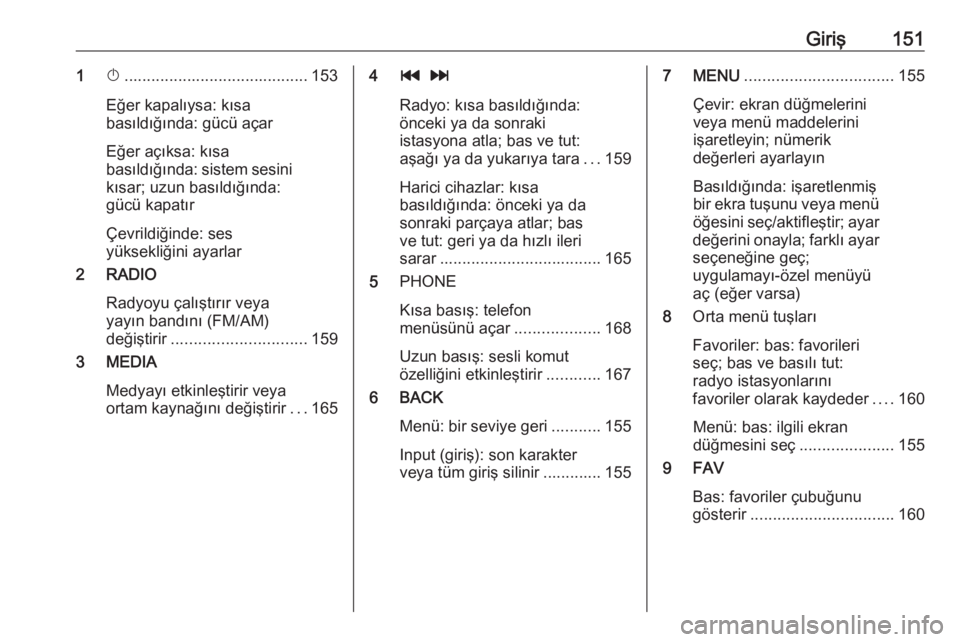
Giriş1511X......................................... 153
Eğer kapalıysa: kısa
basıldığında: gücü açar
Eğer açıksa: kısa
basıldığında: sistem sesini kısar; uzun basıldığında:
gücü kapatır
Çevrildiğinde: ses
yüksekliğini ayarlar
2 RADIO
Radyoyu çalıştırır veya
yayın bandını (FM/AM)
değiştirir .............................. 159
3 MEDIA
Medyayı etkinleştirir veya
ortam kaynağını değiştirir ...1654 t v
Radyo: kısa basıldığında:
önceki ya da sonraki
istasyona atla; bas ve tut:
aşağı ya da yukarıya tara ...159
Harici cihazlar: kısa
basıldığında: önceki ya da
sonraki parçaya atlar; bas
ve tut: geri ya da hızlı ileri
sarar .................................... 165
5 PHONE
Kısa basış: telefon
menüsünü açar ...................168
Uzun basış: sesli komut
özelliğini etkinleştirir ............167
6 BACK
Menü: bir seviye geri ...........155
Input (giriş): son karakter
veya tüm giriş silinir ............. 1557 MENU ................................. 155
Çevir: ekran düğmelerini
veya menü maddelerini
işaretleyin; nümerik
değerleri ayarlayın
Basıldığında: işaretlenmiş
bir ekra tuşunu veya menü öğesini seç/aktifleştir; ayar
değerini onayla; farklı ayar
seçeneğine geç;
uygulamayı-özel menüyü
aç (eğer varsa)
8 Orta menü tuşları
Favoriler: bas: favorileri
seç; bas ve basılı tut:
radyo istasyonlarını
favoriler olarak kaydeder ....160
Menü: bas: ilgili ekran
düğmesini seç .....................155
9 FAV
Bas: favoriler çubuğunu
gösterir ................................ 160
Page 153 of 185
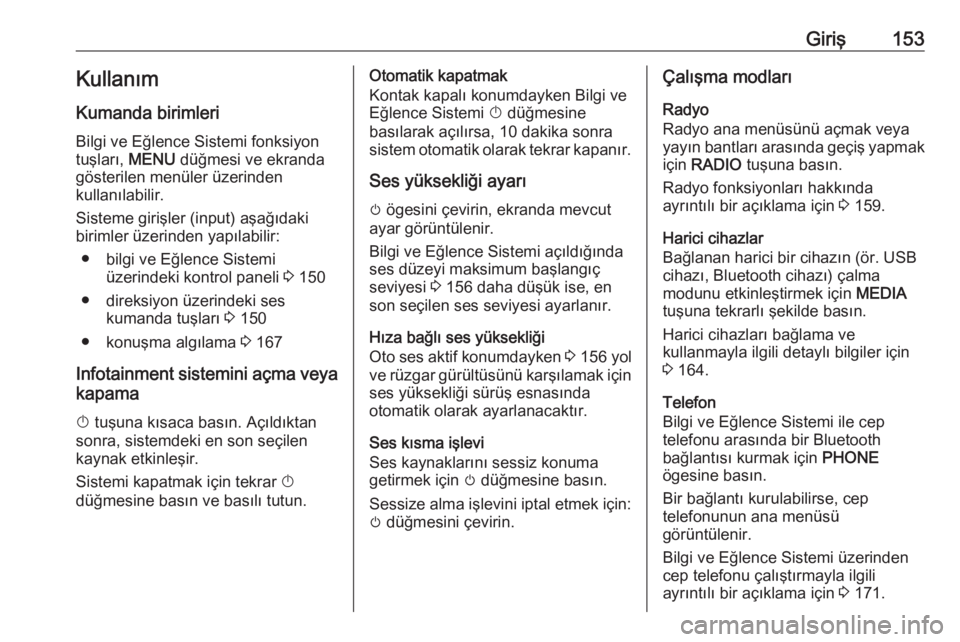
Giriş153Kullanım
Kumanda birimleri Bilgi ve Eğlence Sistemi fonksiyon
tuşları, MENU düğmesi ve ekranda
gösterilen menüler üzerinden
kullanılabilir.
Sisteme girişler (input) aşağıdaki
birimler üzerinden yapılabilir:
● bilgi ve Eğlence Sistemi üzerindeki kontrol paneli 3 150
● direksiyon üzerindeki ses kumanda tuşları 3 150
● konuşma algılama 3 167
Infotainment sistemini açma veya kapama
X tuşuna kısaca basın. Açıldıktan
sonra, sistemdeki en son seçilen
kaynak etkinleşir.
Sistemi kapatmak için tekrar X
düğmesine basın ve basılı tutun.Otomatik kapatmak
Kontak kapalı konumdayken Bilgi ve
Eğlence Sistemi X düğmesine
basılarak açılırsa, 10 dakika sonra sistem otomatik olarak tekrar kapanır.
Ses yüksekliği ayarı m ögesini çevirin, ekranda mevcut
ayar görüntülenir.
Bilgi ve Eğlence Sistemi açıldığında
ses düzeyi maksimum başlangıç
seviyesi 3 156 daha düşük ise, en
son seçilen ses seviyesi ayarlanır.
Hıza bağlı ses yüksekliği
Oto ses aktif konumdayken 3 156 yol
ve rüzgar gürültüsünü karşılamak için
ses yüksekliği sürüş esnasında
otomatik olarak ayarlanacaktır.
Ses kısma işlevi
Ses kaynaklarını sessiz konuma
getirmek için m düğmesine basın.
Sessize alma işlevini iptal etmek için:
m düğmesini çevirin.Çalışma modları
Radyo
Radyo ana menüsünü açmak veya
yayın bantları arasında geçiş yapmak için RADIO tuşuna basın.
Radyo fonksiyonları hakkında
ayrıntılı bir açıklama için 3 159.
Harici cihazlar
Bağlanan harici bir cihazın (ör. USB
cihazı, Bluetooth cihazı) çalma
modunu etkinleştirmek için MEDIA
tuşuna tekrarlı şekilde basın.
Harici cihazları bağlama ve
kullanmayla ilgili detaylı bilgiler için
3 164.
Telefon
Bilgi ve Eğlence Sistemi ile cep
telefonu arasında bir Bluetooth
bağlantısı kurmak için PHONE
ögesine basın.
Bir bağlantı kurulabilirse, cep
telefonunun ana menüsü
görüntülenir.
Bilgi ve Eğlence Sistemi üzerinden
cep telefonu çalıştırmayla ilgili
ayrıntılı bir açıklama için 3 171.
Page 167 of 185
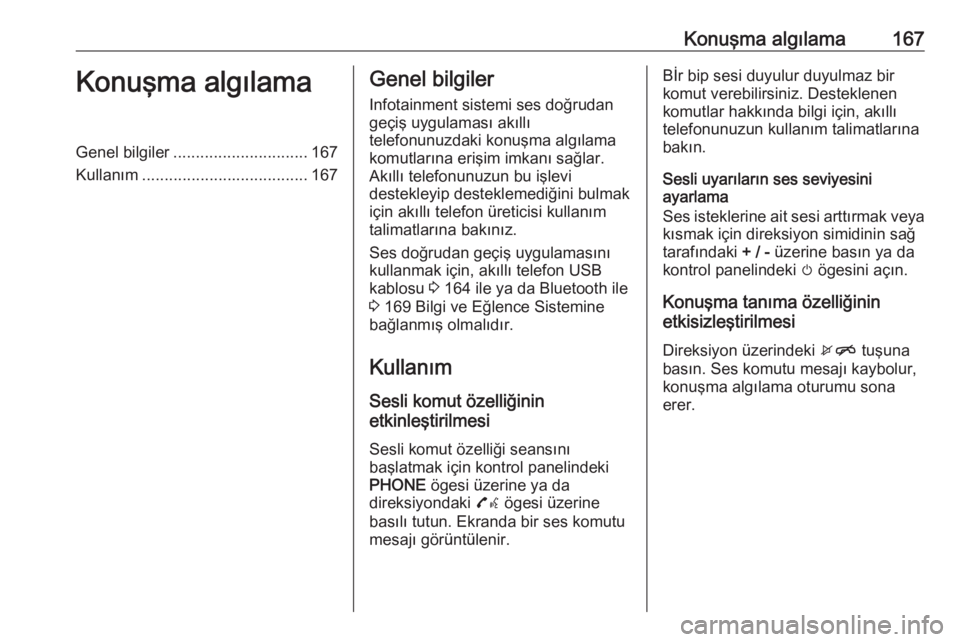
Konuşma algılama167Konuşma algılamaGenel bilgiler.............................. 167
Kullanım ..................................... 167Genel bilgiler
Infotainment sistemi ses doğrudan
geçiş uygulaması akıllı
telefonunuzdaki konuşma algılama
komutlarına erişim imkanı sağlar.
Akıllı telefonunuzun bu işlevi
destekleyip desteklemediğini bulmak
için akıllı telefon üreticisi kullanım
talimatlarına bakınız.
Ses doğrudan geçiş uygulamasını
kullanmak için, akıllı telefon USB
kablosu 3 164 ile ya da Bluetooth ile
3 169 Bilgi ve Eğlence Sistemine
bağlanmış olmalıdır.
Kullanım
Sesli komut özelliğinin
etkinleştirilmesi
Sesli komut özelliği seansını
başlatmak için kontrol panelindeki
PHONE ögesi üzerine ya da
direksiyondaki 7w ögesi üzerine
basılı tutun. Ekranda bir ses komutu
mesajı görüntülenir.Bİr bip sesi duyulur duyulmaz bir
komut verebilirsiniz. Desteklenen komutlar hakkında bilgi için, akıllıtelefonunuzun kullanım talimatlarına
bakın.
Sesli uyarıların ses seviyesini
ayarlama
Ses isteklerine ait sesi arttırmak veya
kısmak için direksiyon simidinin sağ tarafındaki + / - üzerine basın ya da
kontrol panelindeki m ögesini açın.
Konuşma tanıma özelliğinin
etkisizleştirilmesi
Direksiyon üzerindeki xn tuşuna
basın. Ses komutu mesajı kaybolur,
konuşma algılama oturumu sona
erer.
Page 169 of 185
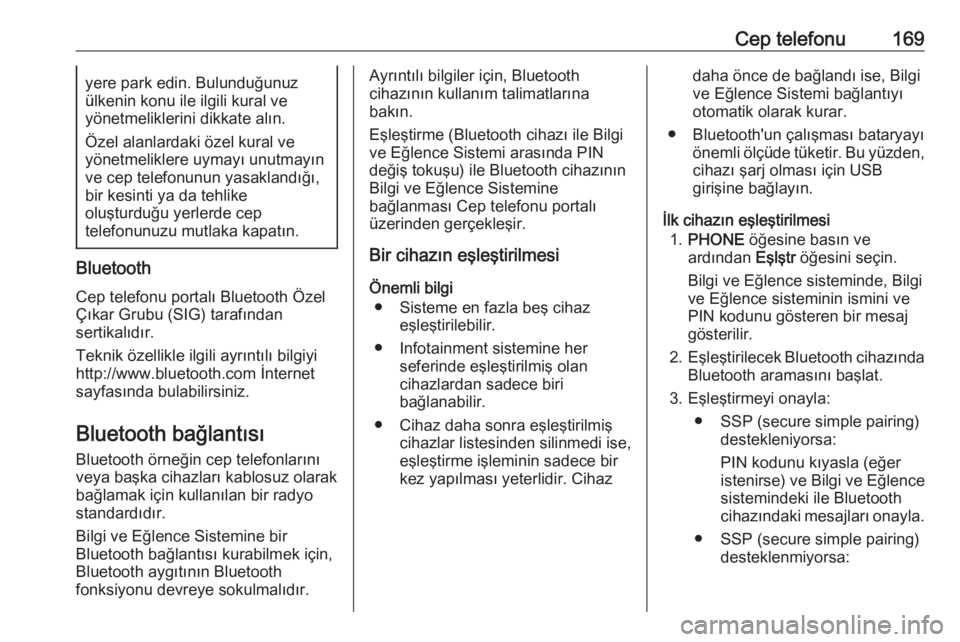
Cep telefonu169yere park edin. Bulunduğunuz
ülkenin konu ile ilgili kural ve
yönetmeliklerini dikkate alın.
Özel alanlardaki özel kural ve
yönetmeliklere uymayı unutmayın ve cep telefonunun yasaklandığı,
bir kesinti ya da tehlike
oluşturduğu yerlerde cep
telefonunuzu mutlaka kapatın.
Bluetooth
Cep telefonu portalı Bluetooth ÖzelÇıkar Grubu (SIG) tarafından
sertikalıdır.
Teknik özellikle ilgili ayrıntılı bilgiyi http://www.bluetooth.com İnternet
sayfasında bulabilirsiniz.
Bluetooth bağlantısı Bluetooth örneğin cep telefonlarını
veya başka cihazları kablosuz olarak
bağlamak için kullanılan bir radyo
standardıdır.
Bilgi ve Eğlence Sistemine bir
Bluetooth bağlantısı kurabilmek için,
Bluetooth aygıtının Bluetooth
fonksiyonu devreye sokulmalıdır.
Ayrıntılı bilgiler için, Bluetooth
cihazının kullanım talimatlarına
bakın.
Eşleştirme (Bluetooth cihazı ile Bilgi
ve Eğlence Sistemi arasında PIN
değiş tokuşu) ile Bluetooth cihazının Bilgi ve Eğlence Sistemine
bağlanması Cep telefonu portalı
üzerinden gerçekleşir.
Bir cihazın eşleştirilmesi
Önemli bilgi ● Sisteme en fazla beş cihaz eşleştirilebilir.
● Infotainment sistemine her seferinde eşleştirilmiş olan
cihazlardan sadece biri
bağlanabilir.
● Cihaz daha sonra eşleştirilmiş cihazlar listesinden silinmedi ise,
eşleştirme işleminin sadece bir
kez yapılması yeterlidir. Cihazdaha önce de bağlandı ise, Bilgi
ve Eğlence Sistemi bağlantıyı otomatik olarak kurar.
● Bluetooth'un çalışması bataryayı önemli ölçüde tüketir. Bu yüzden,
cihazı şarj olması için USB
girişine bağlayın.
İlk cihazın eşleştirilmesi 1. PHONE öğesine basın ve
ardından Eşlştr öğesini seçin.
Bilgi ve Eğlence sisteminde, Bilgi
ve Eğlence sisteminin ismini ve
PIN kodunu gösteren bir mesaj
gösterilir.
2. Eşleştirilecek Bluetooth cihazında
Bluetooth aramasını başlat.
3. Eşleştirmeyi onayla: ● SSP (secure simple pairing) destekleniyorsa:
PIN kodunu kıyasla (eğer
istenirse) ve Bilgi ve Eğlence
sistemindeki ile Bluetooth
cihazındaki mesajları onayla.
● SSP (secure simple pairing) desteklenmiyorsa:
Page 170 of 185
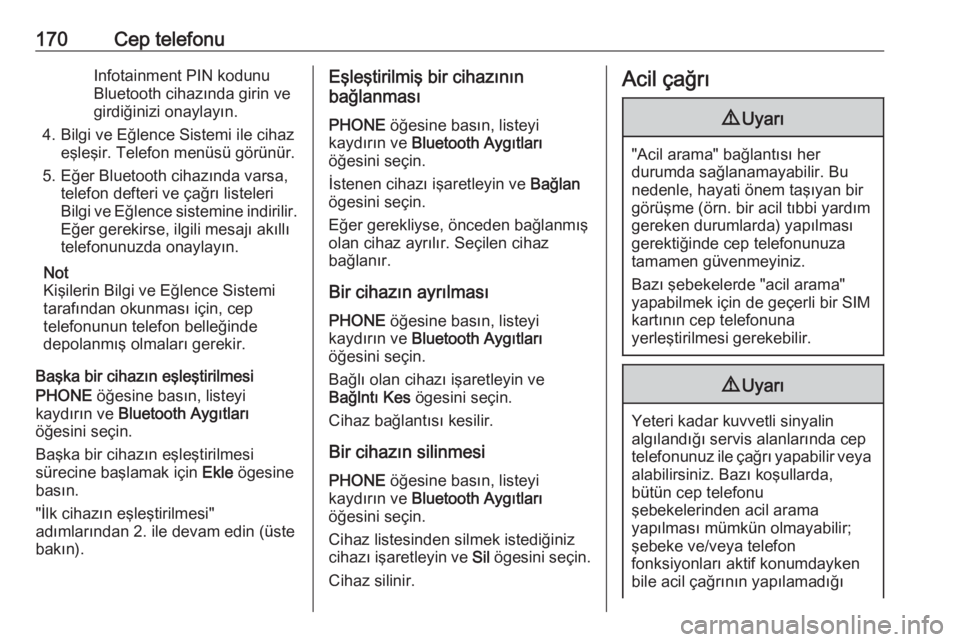
170Cep telefonuInfotainment PIN kodunuBluetooth cihazında girin ve
girdiğinizi onaylayın.
4. Bilgi ve Eğlence Sistemi ile cihaz eşleşir. Telefon menüsü görünür.
5. Eğer Bluetooth cihazında varsa, telefon defteri ve çağrı listeleri
Bilgi ve Eğlence sistemine indirilir.
Eğer gerekirse, ilgili mesajı akıllı telefonunuzda onaylayın.
Not
Kişilerin Bilgi ve Eğlence Sistemi
tarafından okunması için, cep
telefonunun telefon belleğinde
depolanmış olmaları gerekir.
Başka bir cihazın eşleştirilmesi
PHONE öğesine basın, listeyi
kaydırın ve Bluetooth Aygıtları
öğesini seçin.
Başka bir cihazın eşleştirilmesi
sürecine başlamak için Ekle ögesine
basın.
"İlk cihazın eşleştirilmesi"
adımlarından 2. ile devam edin (üste
bakın).Eşleştirilmiş bir cihazının
bağlanması
PHONE öğesine basın, listeyi
kaydırın ve Bluetooth Aygıtları
öğesini seçin.
İstenen cihazı işaretleyin ve Bağlan
ögesini seçin.
Eğer gerekliyse, önceden bağlanmış
olan cihaz ayrılır. Seçilen cihaz
bağlanır.
Bir cihazın ayrılması PHONE öğesine basın, listeyi
kaydırın ve Bluetooth Aygıtları
öğesini seçin.
Bağlı olan cihazı işaretleyin ve
Bağlntı Kes ögesini seçin.
Cihaz bağlantısı kesilir.
Bir cihazın silinmesi
PHONE öğesine basın, listeyi
kaydırın ve Bluetooth Aygıtları
öğesini seçin.
Cihaz listesinden silmek istediğiniz
cihazı işaretleyin ve Sil ögesini seçin.
Cihaz silinir.Acil çağrı9 Uyarı
"Acil arama" bağlantısı her
durumda sağlanamayabilir. Bu
nedenle, hayati önem taşıyan bir
görüşme (örn. bir acil tıbbi yardım
gereken durumlarda) yapılması
gerektiğinde cep telefonunuza
tamamen güvenmeyiniz.
Bazı şebekelerde "acil arama"
yapabilmek için de geçerli bir SIM
kartının cep telefonuna
yerleştirilmesi gerekebilir.
9 Uyarı
Yeteri kadar kuvvetli sinyalin
algılandığı servis alanlarında cep
telefonunuz ile çağrı yapabilir veya alabilirsiniz. Bazı koşullarda,
bütün cep telefonu
şebekelerinden acil arama
yapılması mümkün olmayabilir;
şebeke ve/veya telefon
fonksiyonları aktif konumdayken
bile acil çağrının yapılamadığı
Page 171 of 185
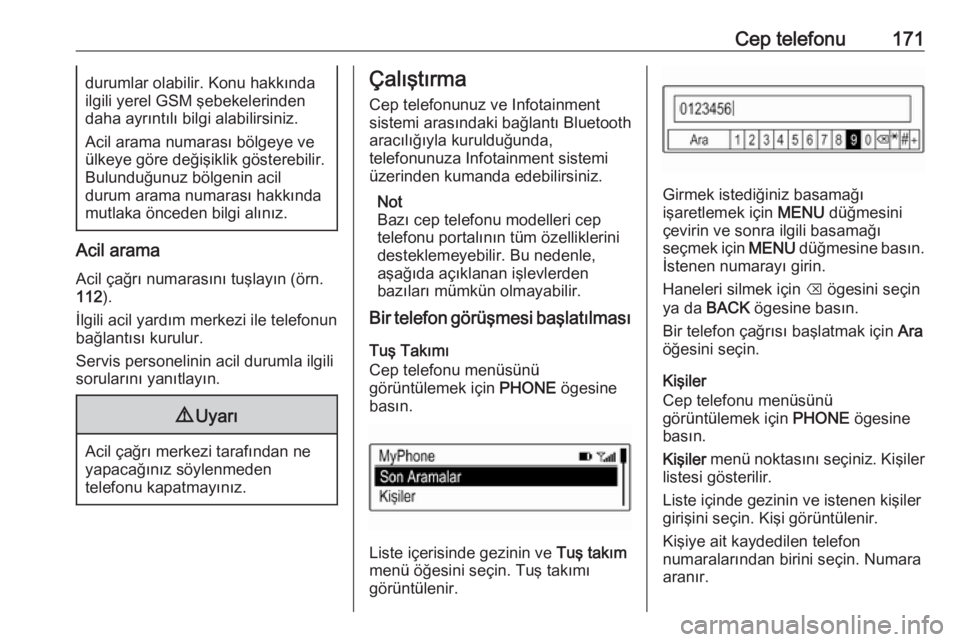
Cep telefonu171durumlar olabilir. Konu hakkında
ilgili yerel GSM şebekelerinden
daha ayrıntılı bilgi alabilirsiniz.
Acil arama numarası bölgeye ve
ülkeye göre değişiklik gösterebilir.
Bulunduğunuz bölgenin acil
durum arama numarası hakkında
mutlaka önceden bilgi alınız.
Acil arama
Acil çağrı numarasını tuşlayın (örn. 112 ).
İlgili acil yardım merkezi ile telefonun
bağlantısı kurulur.
Servis personelinin acil durumla ilgili
sorularını yanıtlayın.
9 Uyarı
Acil çağrı merkezi tarafından ne
yapacağınız söylenmeden
telefonu kapatmayınız.
Çalıştırma
Cep telefonunuz ve Infotainment
sistemi arasındaki bağlantı Bluetooth
aracılığıyla kurulduğunda,
telefonunuza Infotainment sistemi
üzerinden kumanda edebilirsiniz.
Not
Bazı cep telefonu modelleri cep
telefonu portalının tüm özelliklerini
desteklemeyebilir. Bu nedenle,
aşağıda açıklanan işlevlerden
bazıları mümkün olmayabilir.
Bir telefon görüşmesi başlatılması
Tuş Takımı
Cep telefonu menüsünü
görüntülemek için PHONE ögesine
basın.
Liste içerisinde gezinin ve Tuş takım
menü öğesini seçin. Tuş takımı
görüntülenir.
Girmek istediğiniz basamağı
işaretlemek için MENU düğmesini
çevirin ve sonra ilgili basamağı seçmek için MENU düğmesine basın.
İstenen numarayı girin.
Haneleri silmek için k ögesini seçin
ya da BACK ögesine basın.
Bir telefon çağrısı başlatmak için Ara
öğesini seçin.
Kişiler
Cep telefonu menüsünü
görüntülemek için PHONE ögesine
basın.
Kişiler menü noktasını seçiniz. Kişiler
listesi gösterilir.
Liste içinde gezinin ve istenen kişiler
girişini seçin. Kişi görüntülenir.
Kişiye ait kaydedilen telefon
numaralarından birini seçin. Numara aranır.
Page 172 of 185
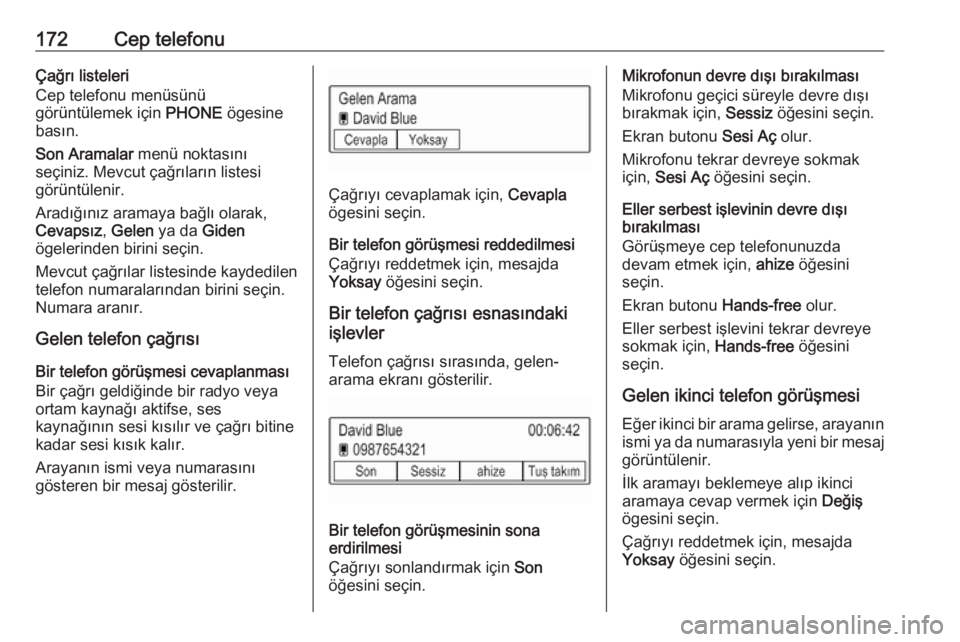
172Cep telefonuÇağrı listeleri
Cep telefonu menüsünü
görüntülemek için PHONE ögesine
basın.
Son Aramalar menü noktasını
seçiniz. Mevcut çağrıların listesi
görüntülenir.
Aradığınız aramaya bağlı olarak,
Cevapsız , Gelen ya da Giden
ögelerinden birini seçin.
Mevcut çağrılar listesinde kaydedilen
telefon numaralarından birini seçin.
Numara aranır.
Gelen telefon çağrısı
Bir telefon görüşmesi cevaplanması
Bir çağrı geldiğinde bir radyo veya
ortam kaynağı aktifse, ses
kaynağının sesi kısılır ve çağrı bitine
kadar sesi kısık kalır.
Arayanın ismi veya numarasını
gösteren bir mesaj gösterilir.
Çağrıyı cevaplamak için, Cevapla
ögesini seçin.
Bir telefon görüşmesi reddedilmesi Çağrıyı reddetmek için, mesajda
Yoksay öğesini seçin.
Bir telefon çağrısı esnasındaki
işlevler
Telefon çağrısı sırasında, gelen-
arama ekranı gösterilir.
Bir telefon görüşmesinin sona
erdirilmesi
Çağrıyı sonlandırmak için Son
öğesini seçin.
Mikrofonun devre dışı bırakılması
Mikrofonu geçici süreyle devre dışı
bırakmak için, Sessiz öğesini seçin.
Ekran butonu Sesi Aç olur.
Mikrofonu tekrar devreye sokmak
için, Sesi Aç öğesini seçin.
Eller serbest işlevinin devre dışı
bırakılması
Görüşmeye cep telefonunuzda
devam etmek için, ahize öğesini
seçin.
Ekran butonu Hands-free olur.
Eller serbest işlevini tekrar devreye
sokmak için, Hands-free öğesini
seçin.
Gelen ikinci telefon görüşmesi Eğer ikinci bir arama gelirse, arayanın
ismi ya da numarasıyla yeni bir mesaj görüntülenir.
İlk aramayı beklemeye alıp ikinci
aramaya cevap vermek için Değiş
ögesini seçin.
Çağrıyı reddetmek için, mesajda
Yoksay öğesini seçin.